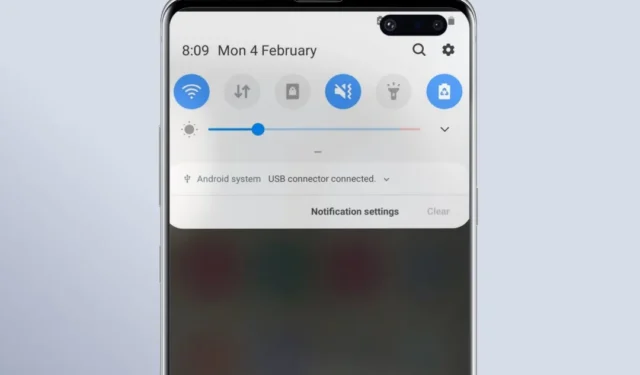
È utile quando il telefono Samsung Galaxy mostra le notifiche “Connettore USB connesso” e “Connettore USB disconnesso”. Tuttavia, quando la notifica continua ad apparire in modo casuale, può essere fastidiosa e consumare la batteria del tuo telefono Galaxy. Le ragioni possono essere diverse, da impostazioni errate a una porta o un cavo USB difettosi. Questa guida include tutte le possibili soluzioni per rimuovere le notifiche del connettore USB connesso o disconnesso sul tuo telefono Samsung Galaxy.
1. Pulisci la porta di ricarica e controlla che il cavo USB non sia danneggiato
Un motivo comune per cui il tuo telefono Samsung Galaxy potrebbe mostrare ripetutamente le notifiche “Connettore USB connesso” e “Connettore USB disconnesso” è se c’è un problema con la porta di ricarica. Quindi, pulisci la porta di ricarica utilizzando un panno in microfibra per rimuovere polvere, lanugine o altre particelle.

Se riscontri questi avvisi solo durante la ricarica del tuo telefono Samsung Galaxy, valuta la possibilità di utilizzare un cavo USB diverso. Ciò ti aiuterà a determinare se un cavo di ricarica danneggiato attiva le notifiche del connettore USB collegato o disconnesso. Allo stesso modo, il cavo OTG o l’adattatore potrebbero essere danneggiati se ricevi spesso questi avvisi.
2. Cancella cache e dati USB
Anche i dati della cache USB danneggiati o obsoleti sul tuo telefono Samsung Galaxy possono dar luogo a tali avvisi. Diversi utenti in un post della community Samsung hanno riferito di aver risolto il problema quasi istantaneamente cancellando i dati USB. Puoi anche provarci.
1. Apri l’app Impostazioni sul tuo telefono e vai a App.
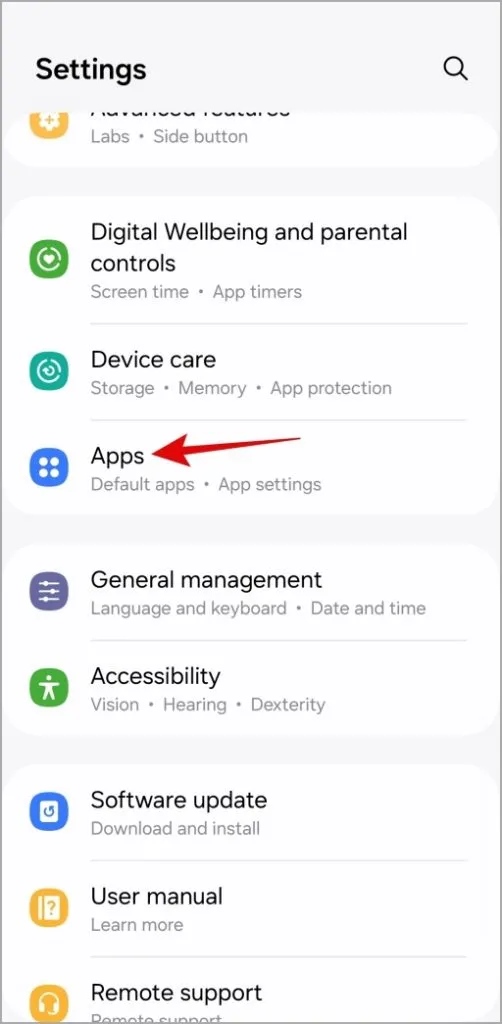
2. Tocca l’icona Filtra e ordina e attiva Mostra app di sistema attiva/disattiva. Quindi tocca OK.
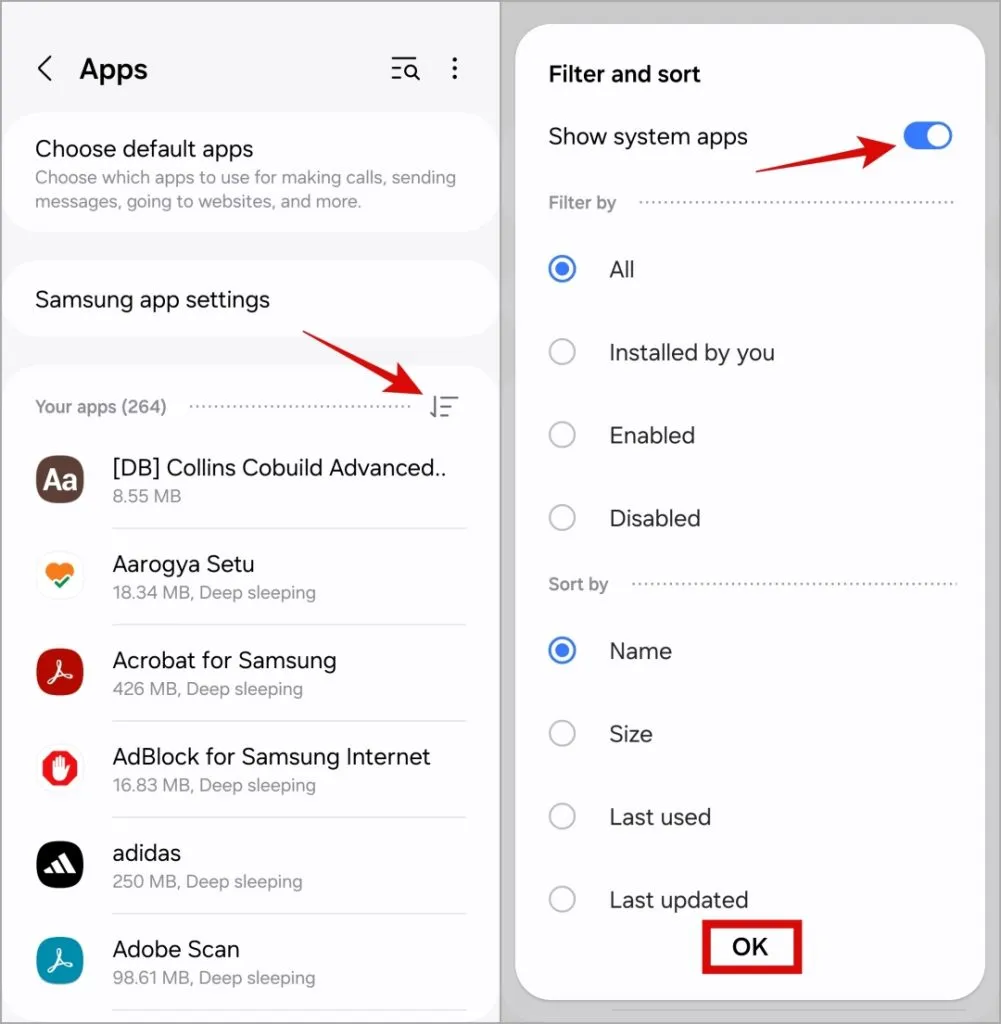
3. Scorri verso il basso per toccare Impostazioni USB.
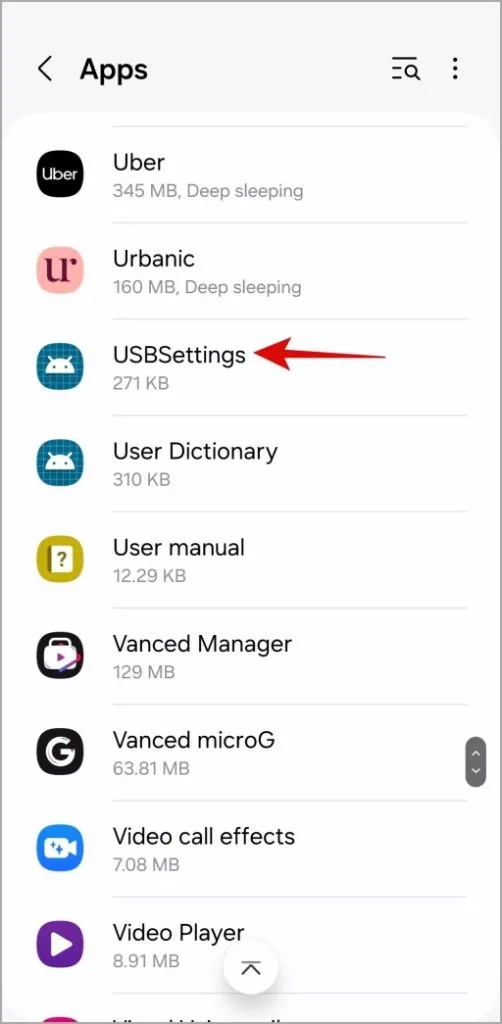
4. Vai su Archiviazione e tocca Cancella cache opzione nell’angolo in basso a destra. Quindi, tocca l’opzione Cancella dati.
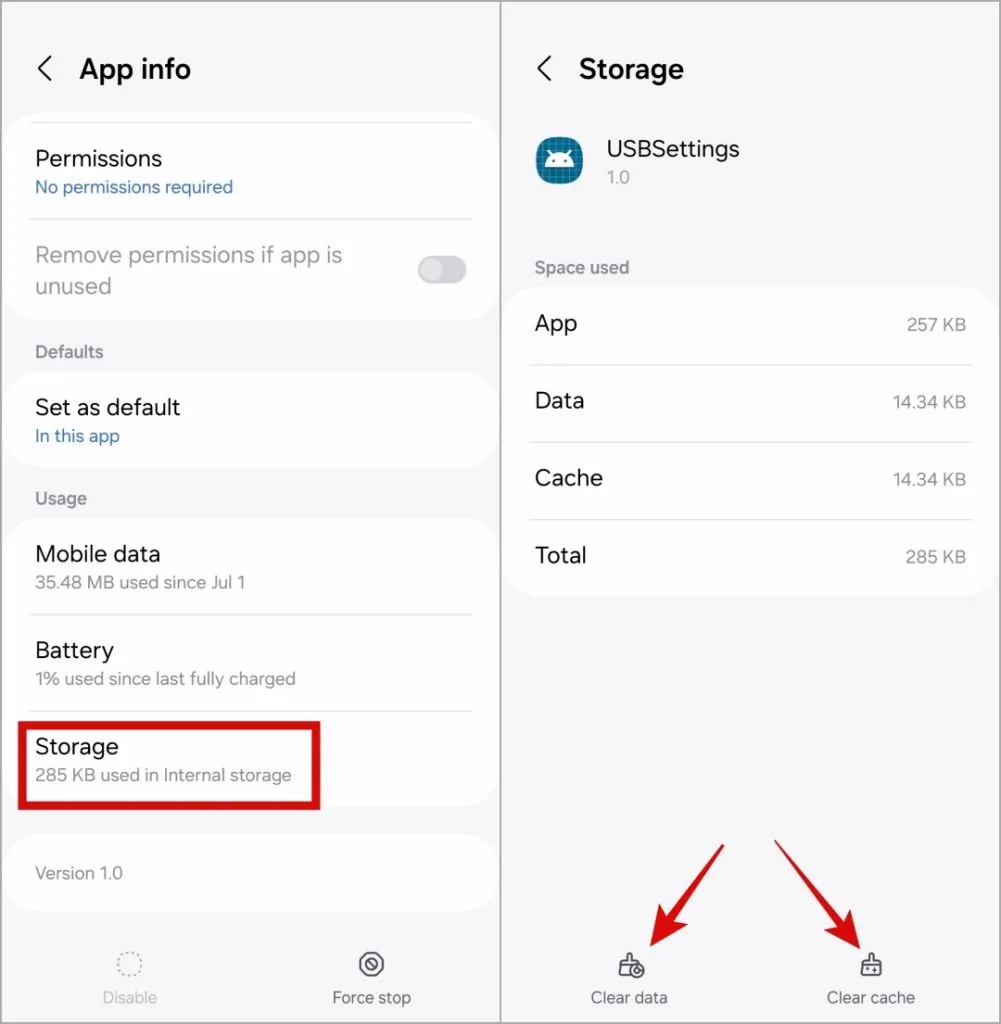
3. Abilitare il debug USB e modificare la configurazione USB predefinita
A volte, il tuo telefono Samsung Galaxy potrebbe interpretare erroneamente il caricabatterie collegato come un’unità flash USB o un computer, provocando ripetute notifiche del sistema Android. Per risolvere questo problema, dovrai abilitare il debug USB e modificare la configurazione USB predefinita sul tuo telefono.
1. Apri l’app Impostazioni e scorri verso il basso per toccare Informazioni sul telefono.
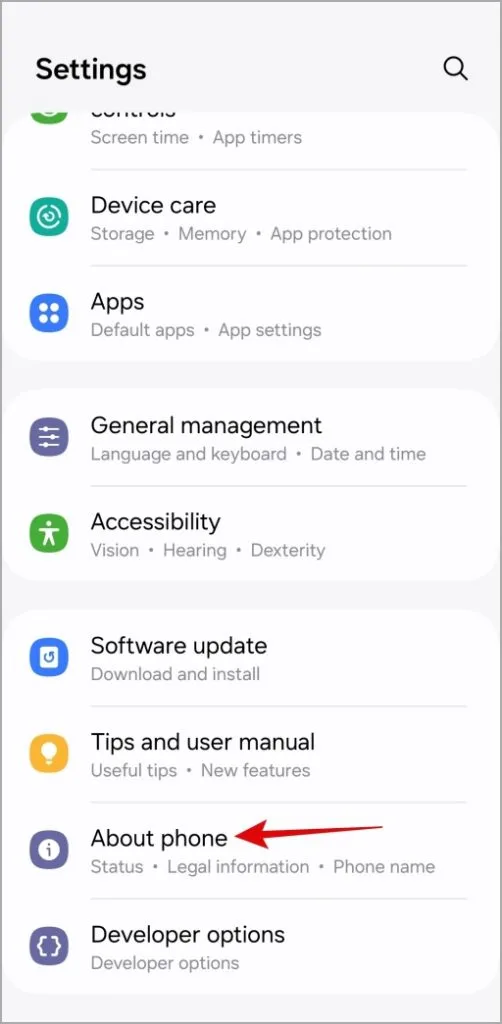
2. Vai a Informazioni sul software e tocca Numero build sette volte per attivare il menu Opzioni sviluppatore.
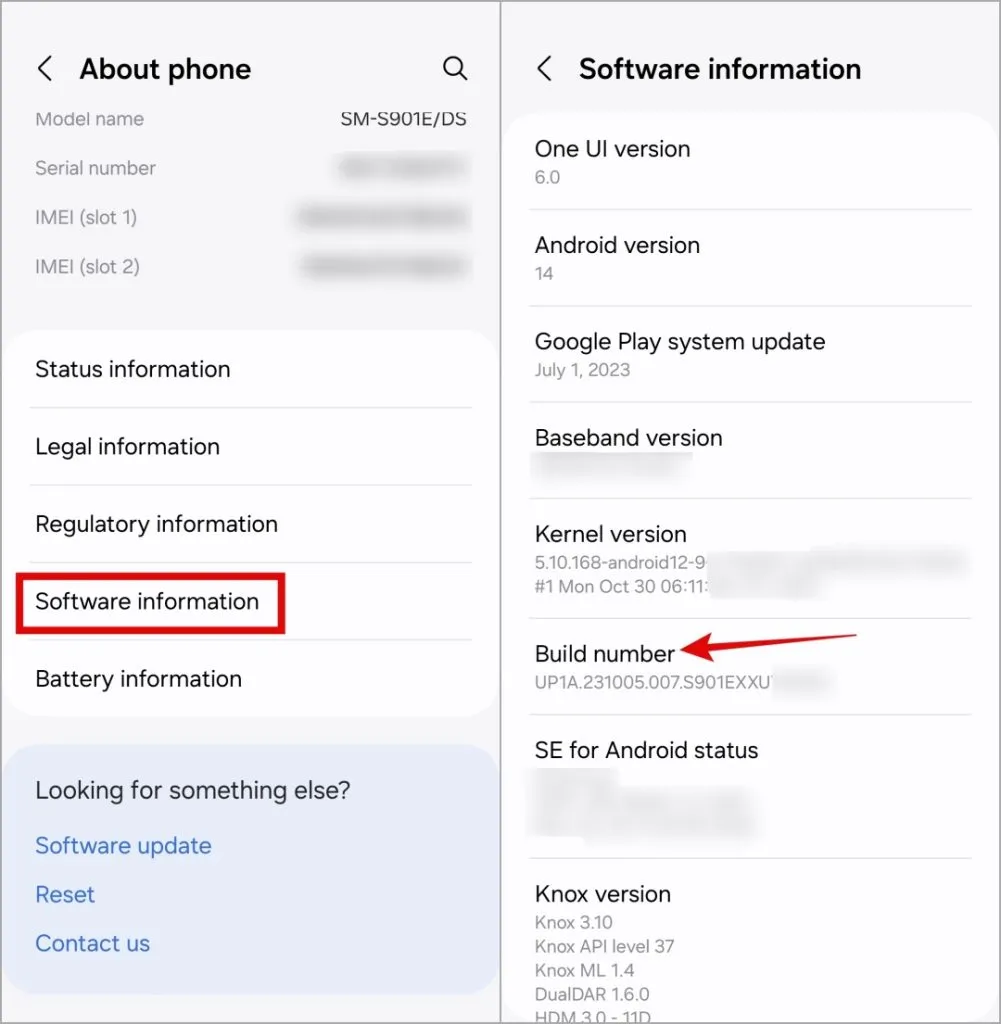
3. Torna al menu Impostazioni e tocca Opzioni sviluppatore. Quindi, attiva l’interruttore accanto a Debug USB.
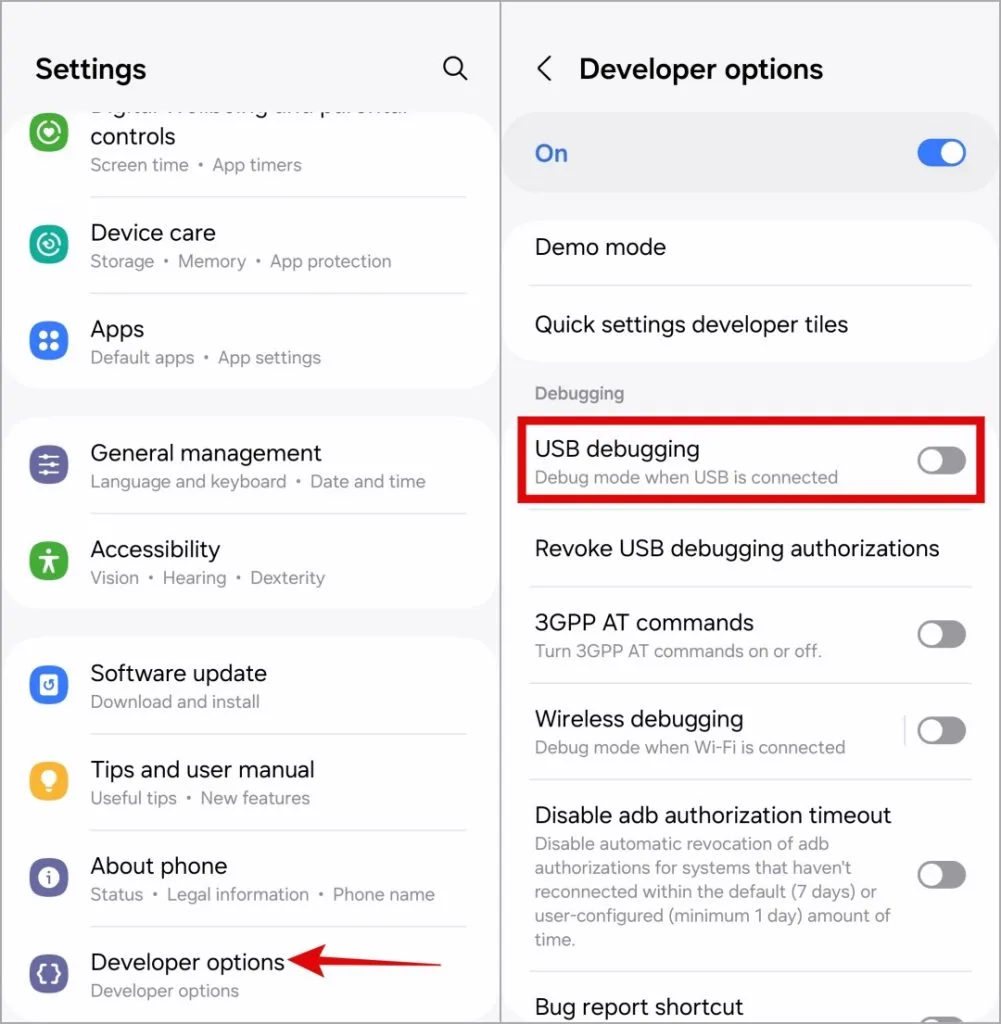
4. Scorri verso il basso per toccare Configurazione USB predefinita e seleziona < un’opzione i=4>Ricarica solo telefono.

4. Accendi il telefono con il caricabatterie collegato
Un’altra cosa che puoi fare per far scomparire gli avvisi “Connettore USB connesso” e “Connettore USB disconnesso” è scollegare il caricabatterie, spegnere il telefono Samsung Galaxy e ricollegare il caricabatterie. Quando il telefono inizia a caricarsi, accendilo e controlla se l’avviso del sistema Android persiste.
5. Forza l’arresto del sistema Android
Sistema Android è un’app importante che gestisce alcune delle funzionalità e dei servizi principali del tuo telefono. Se si verifica un problema, il tuo telefono Samsung Galaxy potrebbe comportarsi in modo anomalo per mostrare le notifiche del connettore USB connesso o disconnesso.
Puoi forzare l’arresto dell’app di sistema Android per verificare se ciò ripristina la normalità.
1. Apri l’app Impostazioni sul tuo telefono e vai a App.
2. Tocca l’icona Filtra e ordina e attiva Opzione Mostra app di sistema. Quindi tocca OK.
3. Scorri verso il basso per toccare Sistema Android.
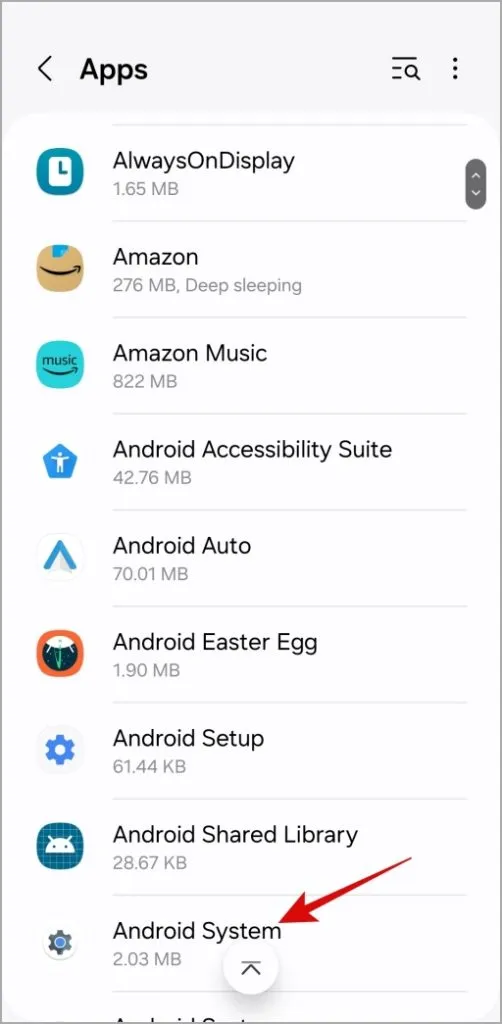
4. Tocca l’opzione Arresto forzato nell’angolo in basso a destra e premi OK per confermare.
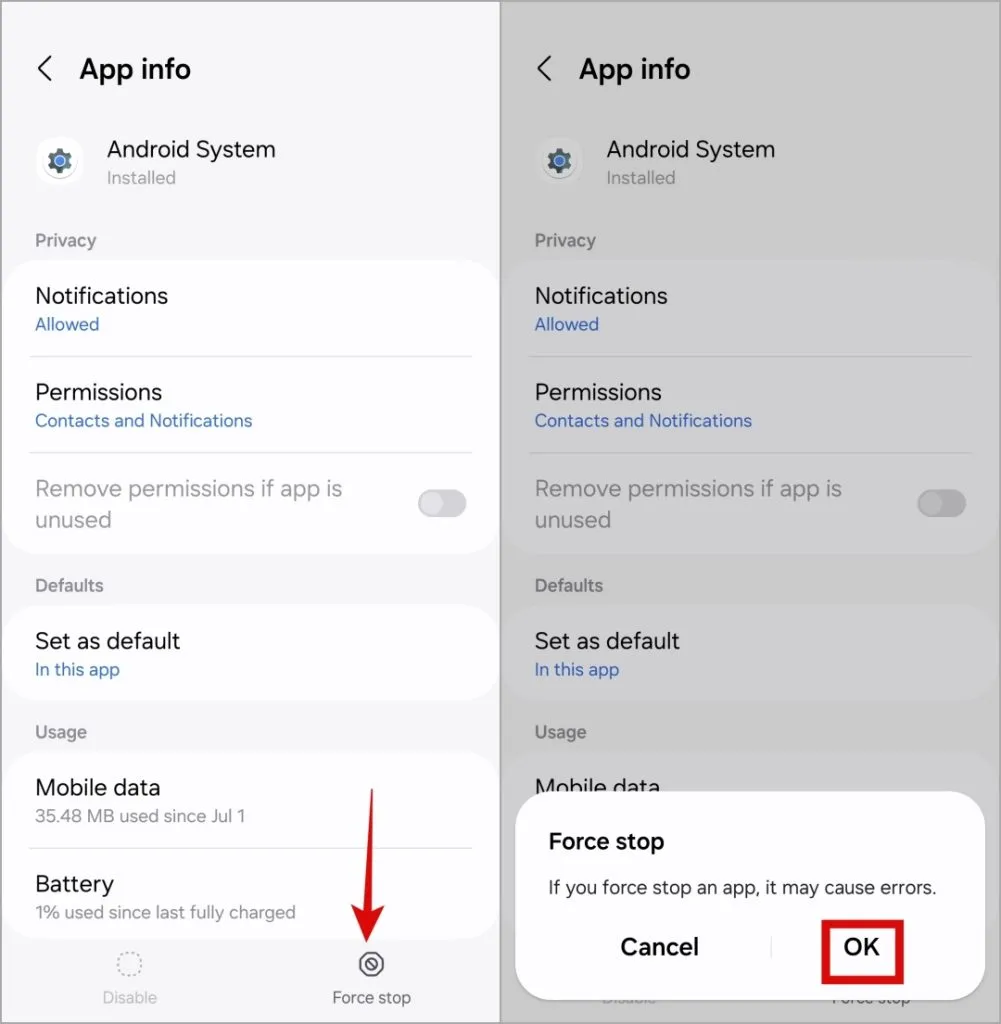
6. Ispezionare la porta di ricarica per eventuali danni causati dall’acqua
È possibile che la presenza di umidità all’interno della porta di ricarica del tuo telefono Samsung Galaxy. Ciò può attivare gli avvisi di connessione e disconnessione del connettore USB per mantenere lo schermo attivo. In tal caso, dovrai spegnere il telefono per rimuovere l’eventuale umidità in eccesso dalla porta di ricarica utilizzando un panno in microfibra asciutto. Successivamente, riavvia il telefono e controlla se l’avviso viene ancora visualizzato.
7. Ripristina il telefono
Se tutto il resto fallisce, puoi prendere in considerazione il ripristino del telefono. Ciò ripristinerà tutte le impostazioni personalizzate ai valori predefiniti, senza influire sulle app e sui dati personali.
1. Apri l’app Impostazioni e tocca Direzione generale.
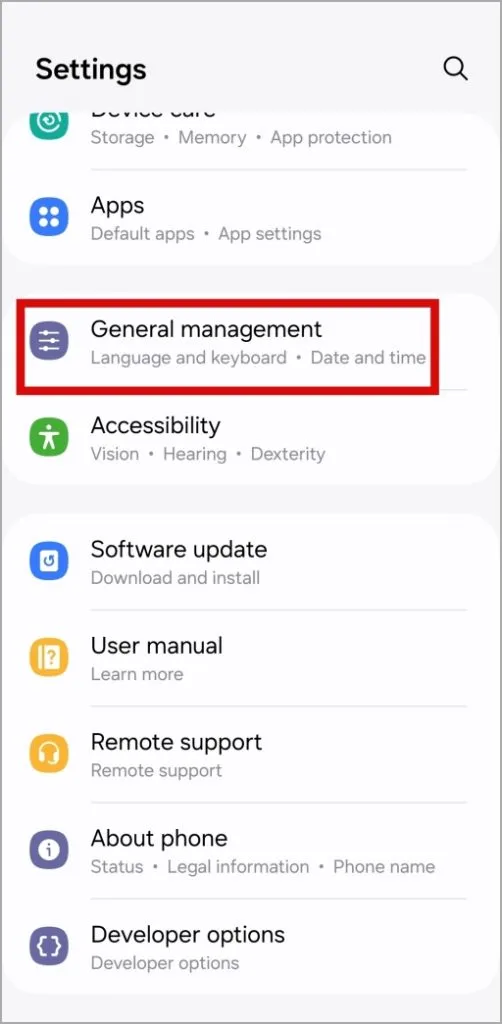
2. Scorri verso il basso per toccare Ripristina e seleziona Ripristina tutte le impostazioni dal menu seguente.
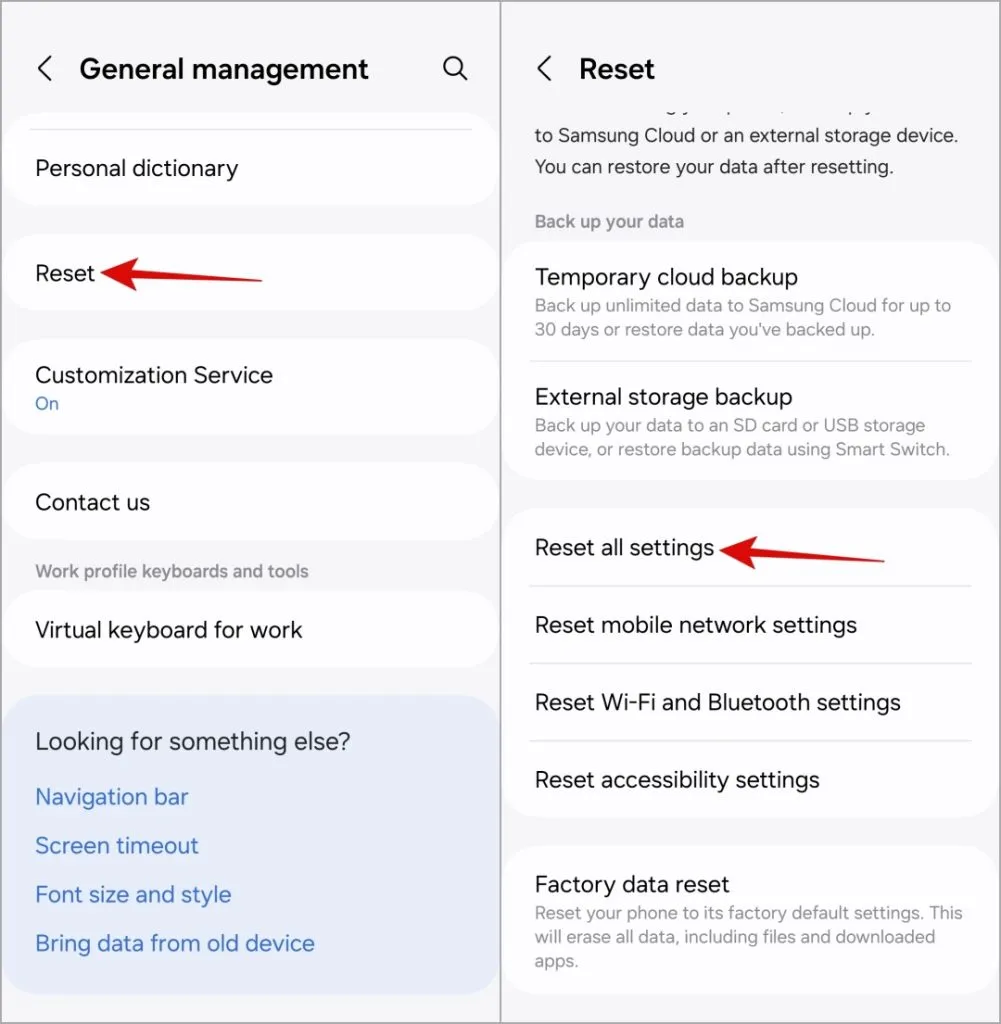
3. Tocca Ripristina impostazioni e inserisci il PIN o la password del dispositivo per procedere.
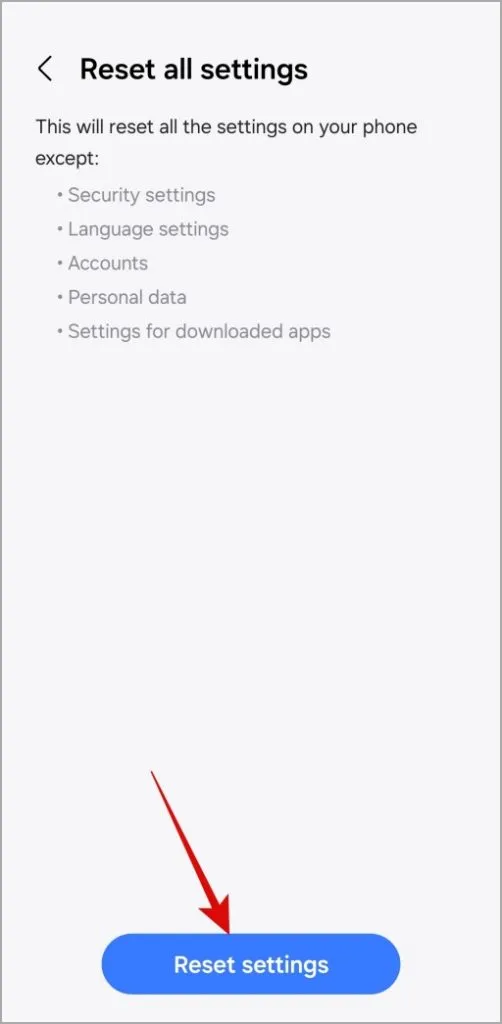
Avvisi USB, vai via
Può essere frustrante quando il tuo telefono Samsung Galaxy continua a mostrare notifiche relative al connettore USB collegato o disconnesso e impedisce allo schermo di spegnersi. Si spera che uno o più dei suggerimenti sopra riportati aiutino a interrompere le notifiche “Connettore USB collegato” e “Connettore USB disconnesso” sul tuo telefono Samsung Galaxy e a ripristinare normalità.


Lascia un commento